Как поиграть в Diablo IV РФ/РБ (бесплатно, на этих выходных)
Пусть и тут будет (копипаста с разных сайтов - нубклаб/дтф/итд)
Как скачать клиент Diablo IV на ПК
Для начала, вам потребуется установить приложение BattleNet Installer и директорию .NET минимум 6-й версии:
.NET – выбираете версию (можно 8-ю, но главное 6+), а затем тип и разрядность вашей системы
Как только оба файла будут скачаны, а .NET установлен, необходимо выполнить следующую цепочку действий:
Авторизуйтесь под своей учётной записью Battle.net, на которой имеется приобретённая копия Diablo IV любого издания (во время открытого нагрузочного бета-тестирования 12-14 мая можно не иметь приобретённой игры)
Запустите BNetInstaller.exe
В открывшейся командной строке введите следующую информацию (выделено красным), а после каждого ввода жмите Enter:
TACT Product: fenrisb
Agent UID: fenris_beta
Installation Directory: C:\Games\Diablo IV Beta (папка установки, сначала убедитесь, что на выбранном диске доступно минимум 85 гигабайт свободного места)
Game/Asset Language: ruRU (если вам нужна русская локализация, для английской введите enUS, а формулы других языков можно посмотреть здесь)
Repair Install (Y/N): N
Если всё было сделано правильно, то в окне BNetInstaller появится прогресс загрузки, который начнётся с 0.0000% (обратите внимание, что прогресс зависнет на начальном значении на несколько минут, после чего начнёт полноценную загрузку – не закрывайте командную строку в это время, она не зависла)
Если вы откроете официальное приложение Battle.net, то заметите, что в менеджере загрузок будет отображаться процесс установки игры "Unknown Game (fenris_beta)" – так вы сможете убедиться, что устанавливаете правильную версию, а также проверить скорость загрузки
После скачивания клиента откройте папку с игрой, а затем создайте ярлык файла "Diablo IV.exe", который находится в корне папки.
Откройте "Свойства" получившегося ярлыка
В меню "Ярлык" в строке "Объект" дойдите до конца и введите следующую фразу через пробел без кавычек: "-launch". Должно выглядеть так (путь к ярлыку зависит от того, куда вы установили игру):
"C:\Games\Diablo IV Beta\Diablo IV.exe" -launch
Опционально: Чтобы не было нужды каждый раз вводить логин и пароль заново, после первого входа в игру (обязательно нужно хотя бы раз зайти в нее и на учетную запись перед этим этапом) вы можете можете в дополнение к аргументу "-launch" добавить через пробел без кавычек "-sso"; при этом, далее вы не сможете менять учётную запись Diablo IV до тех пор, пока не уберёте этот аргумент. Выглядеть это должно следующим образом:
"C:\Games\Diablo IV Beta\Diablo IV.exe" -launch -sso
После завершения установки вы сможете запустить игру с ярлыка "Diablo IV", который вы создали и отредактировали, а затем ввести данные своей учетной записи на вход; игра должна запускаться ТОЛЬКО через созданный вами ярлык, иначе вместо запуска игры и окна ввода логина/пароля у вас будет открываться Battle.net и ничего не происходить. Вводить данные придется при каждом входе в игру, но это не станет проблемой.
Если вам не хочется заморачиваться, можете использовать альтернативные способы: загрузка клиента игры через учётную запись доступных регионов (Казахстан, Германию, Францию и любые другие) или у друзей/в сети.
Как обновлять клиент Diablo IV через Battle.net
Чтобы "подружить" с Battle.net клиент игры, скачанный через сторонние источники, у друга (без использования его учётной записи, например загруженный через интернет или принесенный на внешнем носителе), или если игра сама не распознаётся приложением, вам нужно зайти в "Настройки" приложения Battle.net, найти меню "Загрузки" и выполнить "Сканирование игр". В открывшемся меню в нижнем правом углу нажмите на "Найти" и укажите местоположение клиента Diablo IV. Battle.net должен распознать его и, при необходимости обновлений, загрузить недостающие файлы.
Если игра не отображается в приложении Battle.net, ее можно обновить через Battle.Net Installer, для чего проделайте весь третий пункт из инструкции выше, но на последнем этапе вместо N введите Y:
Запустите BNetInstaller.exe
В открывшейся командной строке введите следующую информацию (выделено красным) и после каждого ввода жмите Enter:
TACT Product: fenrisb
Agent UID: fenris_beta
Installation Directory: C:\Games\Diablo IV Beta (папка с установленным клиентом)
Game/Asset Language: ruRU (язык должен соответствовать установленному ранее)
Repair Install (Y/N): Y
После этого пойдет проверка и обновление клиента. Запустите игру через модифицированный ярлык и удостоверьтесь, что у вас стоит правильная версия: 0.9.0.41193. Если версия отличается (0.8.1.39858), то выполните следующее:
Если вы уже открыли игру и у вас стоит неправильная версия, то закройте её, после чего у вас в окне загрузок Battle.net должна появиться игра "Unknown Game (fenris_beta)", которую можно будет обновить.
Нажмите на обновление и скачайте около 29 ГБ файлов игры; некоторые игроки пишут, что размер составляет около 35 ГБ.
После окончания загрузки ещё раз запустите игру через модифицированный ярлык (ничего менять не нужно, он будет рабочим)
Проверьте, что у вас в центральной нижней части экрана написана правильная версия игры, на которой и будет происходить нагрузочное бета-тестирование: 0.9.0.41193
Имеются жалобы, что даже по вышеперечисленным методам игра ни в какую не хочет отображаться в приложении Battle.net; имеется в виду именно отображение в списке "Сканирования игр"). Некоторым помогает следующий метод:
Запустите приложение Battle.net и авторизуйтесь под своей основной учётной записью (РФ/РБ)
Откройте папку с загруженной Diablo IV и в её корне найдите исполняемые файлы "Diablo IV" (не путать с ярлыком, созданным ранее по этому файлу для запуска игры) и "Diablo IV Launcher"
Запустите эти два файла по очереди, что мгновенно выведет окно приложения Battle.net на первый план, но не возымеет никаких дальнейших действий со стороны системы из-за действующих ограничений Blizzard
После этого игра должна отображаться в "Настройках" Battle.net в категории "Загрузки" в списке "Сканировать игры"
Если этого не случилось, попробуйте после этого ещё раз указать на директорию Diablo IV напрямую в "Сканировании игр".

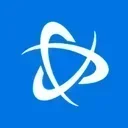
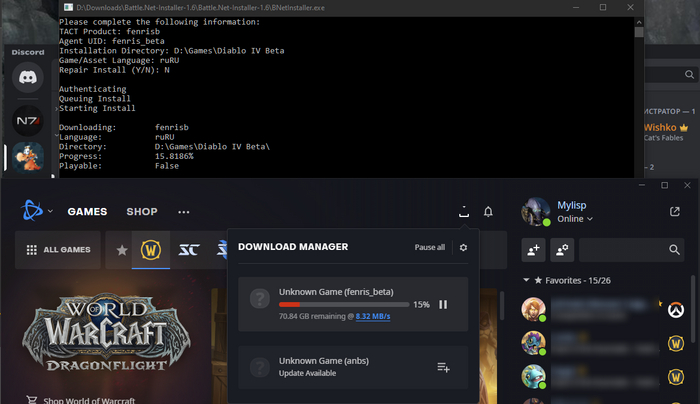
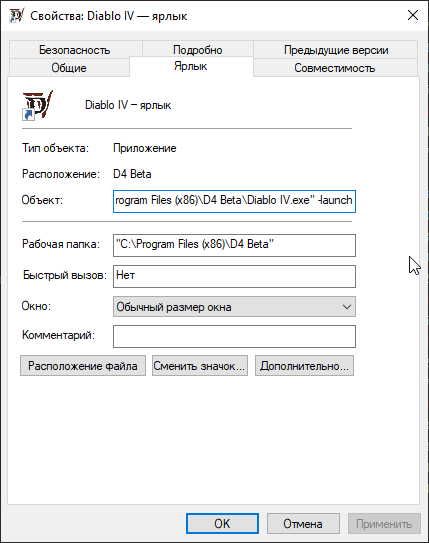
Blizzard Community
11.5K постов16.8K подписчиков
Правила сообщества
Чтобы общение в постах нашего сообщества было комфортным, пожалуйста, придерживайтесь следующих простых правил:
- Не оскорбляйте собеседника
- Уважайте чужое мнение
- Добавляйте правильные теги
- Не публикуйте посты, никак не связанные с играми Blizzard
Наказывается баном:
- Оскорбления, выраженные лично пользователю или категории пользователей
- Попытки использовать сообщество для рекламы (ссылки на ТГ каналы, каналы Ютуб и прочее)
Администрация сообщества подчёркивает, что не имеет никакого отношения к компании Blizzard и держится исключительно на энтузиазме и любви к их играм.